Como resgatar um código no Steam
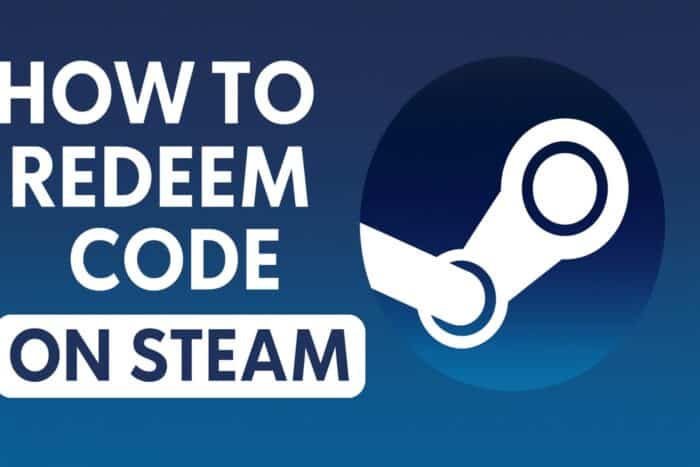
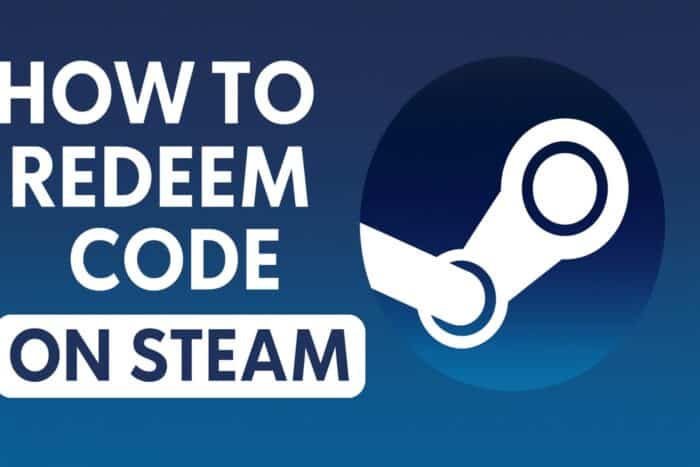
Índice
- Como resgatar um código no Steam?
- Usando o cliente Steam
- Pelo site do Steam
- Problemas comuns ao resgatar códigos
- Quando o resgate falha: exemplos e soluções
- Abordagens alternativas
- Checklists por perfil de usuário
- Mini-metodologia de verificação
- Fluxo decisório rápido
- Perguntas frequentes
- Conclusão
Como resgatar um código no Steam?
A seguir estão instruções claras e atualizadas para resgatar um código no Steam tanto pelo cliente de desktop quanto pelo site. Termine com a verificação na Biblioteca ou no saldo da Carteira Steam.
Usando o cliente Steam
Siga estes passos no Windows/macOS/Linux:
- Abra o cliente Steam e entre na sua conta.
- No menu superior, clique em “Jogos”.
- Selecione “Ativar um produto no Steam”.
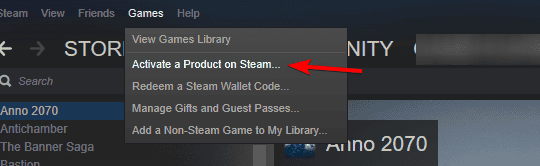
- Na janela que abrir, clique em “Avançar” e depois em “Concordo” para aceitar o contrato de licença.
- Insira o código do produto exatamente como aparece (maiúsculas, hífens incluídos quando exigidos). Códigos têm geralmente entre 15 e 25 caracteres.
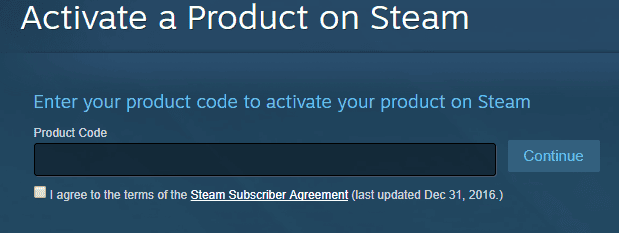
- Clique em “Avançar” para confirmar.
- Se for um jogo ou DLC, o conteúdo aparecerá na Biblioteca; clique em “Instalar” para baixar. Se for um código de Carteira Steam, o valor será adicionado ao seu saldo imediatamente.
Importante: se o código for um presente, você poderá escolher aceitar o presente ou adicioná-lo à sua Biblioteca quando solicitado.
Pelo site do Steam
Se você não tem acesso ao cliente ou prefere o navegador:
- Acesse https://store.steampowered.com/account/registerkey
- Faça login com sua conta Steam.
- Cole o código no campo indicado e confirme.
- Verifique sua Biblioteca (jogo/DLC) ou o saldo da Carteira.
Observação: o site funciona para jogos e DLC. Para cartões de carteira físicos, alguns varejistas pedem que você revele o PIN antes de resgatar.
Problemas comuns ao resgatar códigos
- Código inválido: confira erros de digitação (0 vs O, 1 vs I). Digite exatamente.
- Código já usado: chaves não podem ser resgatadas duas vezes. Contate o vendedor se achar que foi usado indevidamente.
- Restrição regional: certos códigos só funcionam em países específicos. Verifique a região do código.
- Erro de servidor: tente novamente mais tarde ou verifique o status dos servidores Steam.
- Código de presente travado: presentes podem ter condições ou variações de ativação. Siga as instruções do e-mail do presente.
Se o problema não for resolvido, abra um chamado no suporte do Steam com evidências (comprovante de compra, captura de tela do erro, código parcial se necessário).
Quando o resgate falha: exemplos e soluções
- Exemplo: “O sistema diz código inválido” — Solução: copie e cole, confirme que não há espaços extras e tente novamente. Se comprou de um vendedor terceirizado, peça reembolso ou substituição.
- Exemplo: “Erro de região” — Solução: contate o vendedor para troca por um código compatível com sua região; evite VPN para resgatar códigos, pois isso pode bloquear a ativação.
- Exemplo: “Já usado” — Solução: solicite ao vendedor a prova de devolução ou reembolso; informe o suporte Steam se houve fraude.
Abordagens alternativas
- Recebeu um código por e-mail? Confirme o remetente e procure o PIN escondido (às vezes protegido por raspadinha digital ou link).
- Código físico: confira se há filme protetor que cobre números; remova com cuidado.
- Problemas persistentes: peça ao vendedor um reembolso e compre direto na loja Steam para evitar incompatibilidades regionais.
Checklists por perfil de usuário
Checklist: Comprador em loja digital
- Verifique a região do código antes de comprar.
- Guarde o comprovante de compra e o e-mail do vendedor.
- Teste o código assim que receber.
Checklist: Presenteado
- Confira o e-mail do remetente e instruções anexas.
- Aceite o presente no cliente Steam antes de abrir reclamações.
- Se estiver em outra região, confirme compatibilidade.
Checklist: Administrador de conta (pais/guardião)
- Ative o controle dos pais se necessário.
- Verifique permissões de compra antes de resgatar códigos para menores.
Mini-metodologia de verificação (rapidez em 3 passos)
- Validar: copie/cole o código e confirme caracteres.
- Confirmar: verifique se o conteúdo apareceu na Biblioteca ou saldo.
- Registrar: guarde comprovante de ativação (captura de tela com data).
Fluxo decisório rápido
flowchart TD
A[Tem cliente Steam?] -->|Sim| B[Abra cliente e use 'Ativar um produto']
A -->|Não| C[Acesse /account/registerkey no site]
B --> D[Digite o código]
C --> D
D --> E{Código aceito?}
E -->|Sim| F[Verifique Biblioteca ou saldo]
E -->|Não| G{Erro comum?}
G -->|Inválido/Usado| H[Contactar vendedor / suporte]
G -->|Região| I[Verificar política de região / reembolso]
G -->|Servidor| J[Tentar novamente mais tarde]Perguntas frequentes
Q: Onde encontro meu código Steam?
A: Lojas digitais, varejistas físicos, cartões-presente e e-mails de presentes. Verifique o recibo ou o e-mail do vendedor.
Q: Posso resgatar pelo celular?
A: Sim. No app Steam, vá em Biblioteca, toque em “+” ou no menu de resgate e escolha “Resgatar um código da Carteira” para códigos de saldo.
Q: Códigos expiram?
A: Normalmente jogos/DLCs não expiram. Cartões físicos e promoções podem ter data de validade; use-os o quanto antes.
Q: Perdi o código — e agora?
A: Contate o vendedor com comprovante de compra ou verifique seu e-mail; lojas digitais armazenam histórico de pedidos.
Conclusão
Resgatar um código no Steam é direto quando você segue os passos do cliente ou do site. Se algo falhar, verifique erros comuns (digitação, região, uso prévio) e aja: contate o vendedor ou o suporte Steam com provas. Mantendo comprovantes e capturas de tela, você reduz o tempo de resolução.
Resumo das ações imediatas: copie/cole o código, confirme a região, cheque a Biblioteca ou o saldo, e documente o processo com uma captura de tela.
Notas importantes: não use VPN para resgatar códigos; evite comprar chaves em mercados duvidosos para reduzir risco de fraude.
Materiais semelhantes

Instalar e usar Podman no Debian 11
Apt‑pinning no Debian: guia prático

Injete FSR 4 com OptiScaler em qualquer jogo
DansGuardian e Squid com NTLM no Debian Etch

Corrigir erro de instalação no Android
